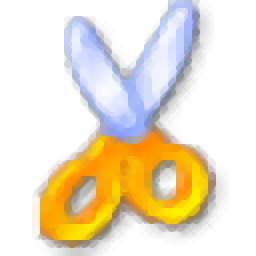
VeryPDF PDFCrop(PDF裁剪软件)
v2.0- 软件大小:4.86 MB
- 更新日期:2019-11-16 11:06
- 软件语言:简体中文
- 软件类别:杂类工具
- 软件授权:免费版
- 软件官网:待审核
- 适用平台:WinXP, Win7, Win8, Win10, WinAll
- 软件厂商:

软件介绍 人气软件 下载地址
VeryPDF PDFCrop是一款简单易用的PDF裁剪软件,在我们处理PDF文件时,如果PDF页面布局不合理或者仅需要页面的一部分时,我们可能需要对其进行裁剪操作,这里推荐使用VeryPDF PDFCrop这款裁剪工具,其能够帮助用户在一个所见所得的界面上选择要裁剪的PDF部分,并允许一键应用到所有页面,从而实现单页裁剪或者批量裁剪操作,而且提供了页面选择工具、页面调整工具、放大缩小工具等常用的实用功能,从而帮助您更好的进行操作,有需要的朋友赶紧下载吧!
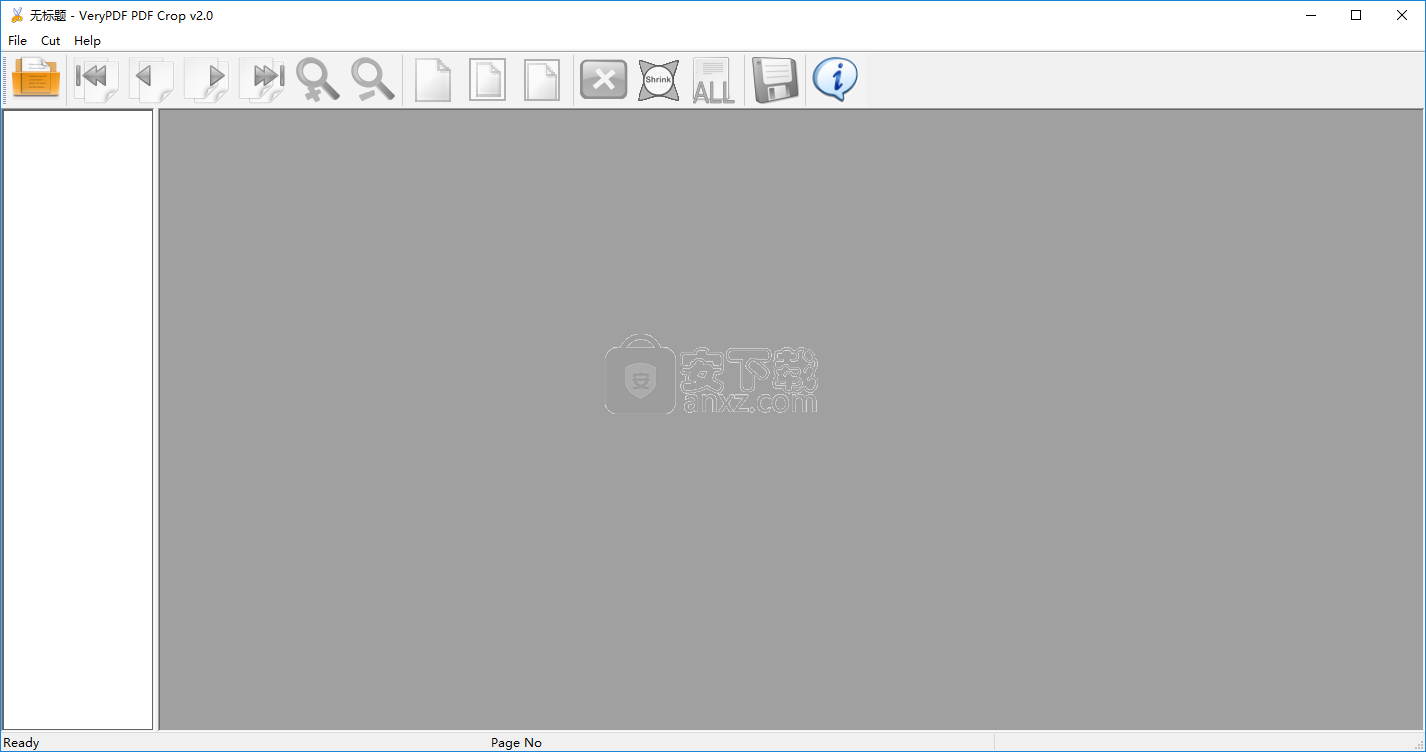
软件功能
VeryPDF PDFCrop能够帮助用户裁剪PDF的页面。
支持手动框选要裁剪的部分。
可以一键将裁剪预设应用到所有页面。
支持真实大小、缩放适合、缩放适合宽度。
可以手动进行放大与缩小操作。
可以直接在预览窗口中选择裁剪的范围。
软件特色
简洁的界面布局,所有工具全部集成在界面。
提供PDF预览功能,用户可在目录中快速选择并在预览窗口查看。
所见所有的裁剪界面,您可以直接选择要裁剪的部分。
支持单页裁剪或者直接裁剪全部的界面。
用户可以快速跳转到上一下、下一页。
对于需要批量裁剪PDF文件的用户,该程序提供了简单的解决方案。
安装方法
1、下载并解压软件,双击安装程序进入VeryPDF PDFCrop安装向导,单击【next】。

2、选择安装位置,默认安装路径为C:\Program Files (x86)\VeryPDF PDFCrop,您可以选择其他安装文件夹。
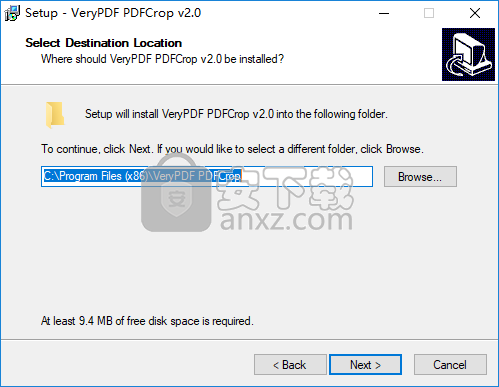
3、选择开始菜单,一般选择默认的VeryPDF PDFCrop。
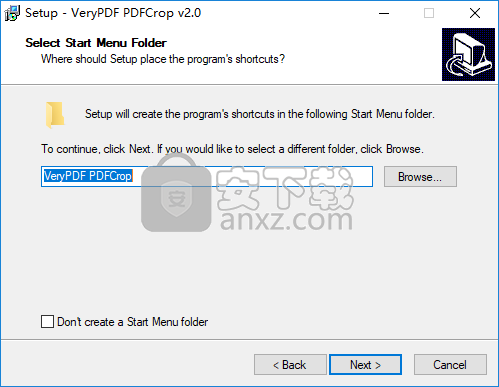
4、选择附加任务,勾Create a desktop icon、Create a Quick Launch icon的选项。
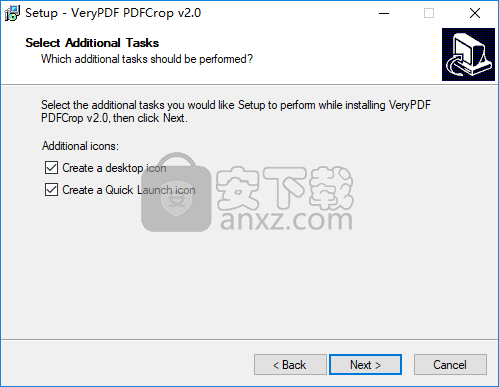
5、准备安装,点击【install】按钮开始进行安装。
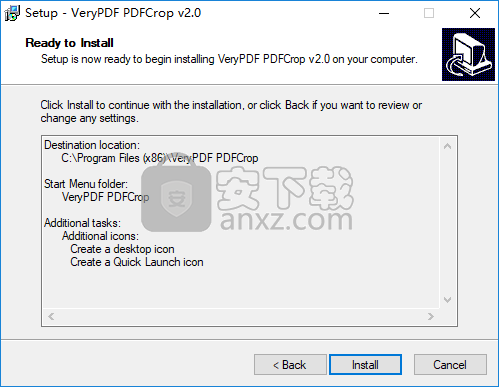
6、弹出VeryPDF PDFCrop安装成功的提示,点击【finish】结束安装。
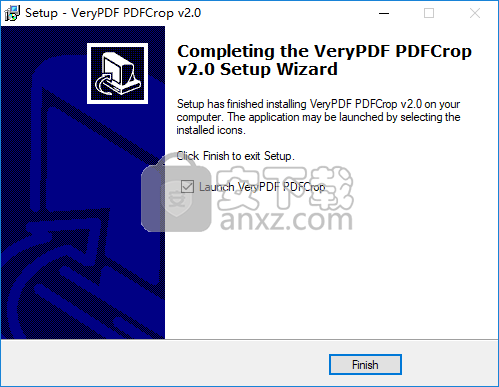
使用方法
1、运行VeryPDF PDFCrop,进入如下所示的注册界面,输入以下注册码进行激活。
注册码:91BRD92842ABP1MCGH77
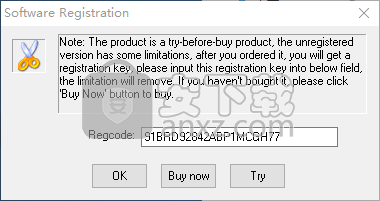
2、弹出如下的激活成功的提示,即可完成。
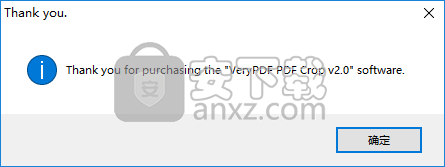
3、随即VeryPDF PDFCrop的操作界面,如下图所示。
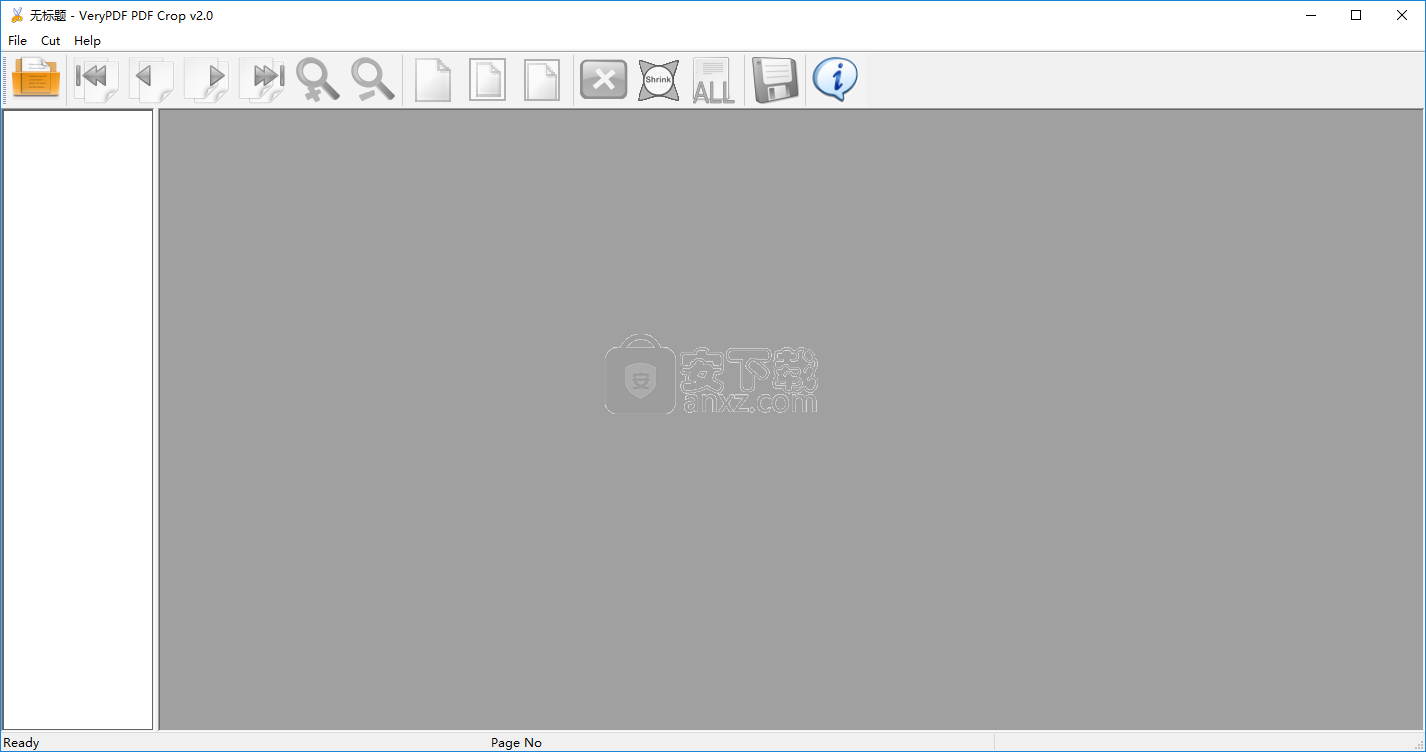
4、点击菜单栏上的【file】按钮,然后选择【open】按钮打开PDF文档。
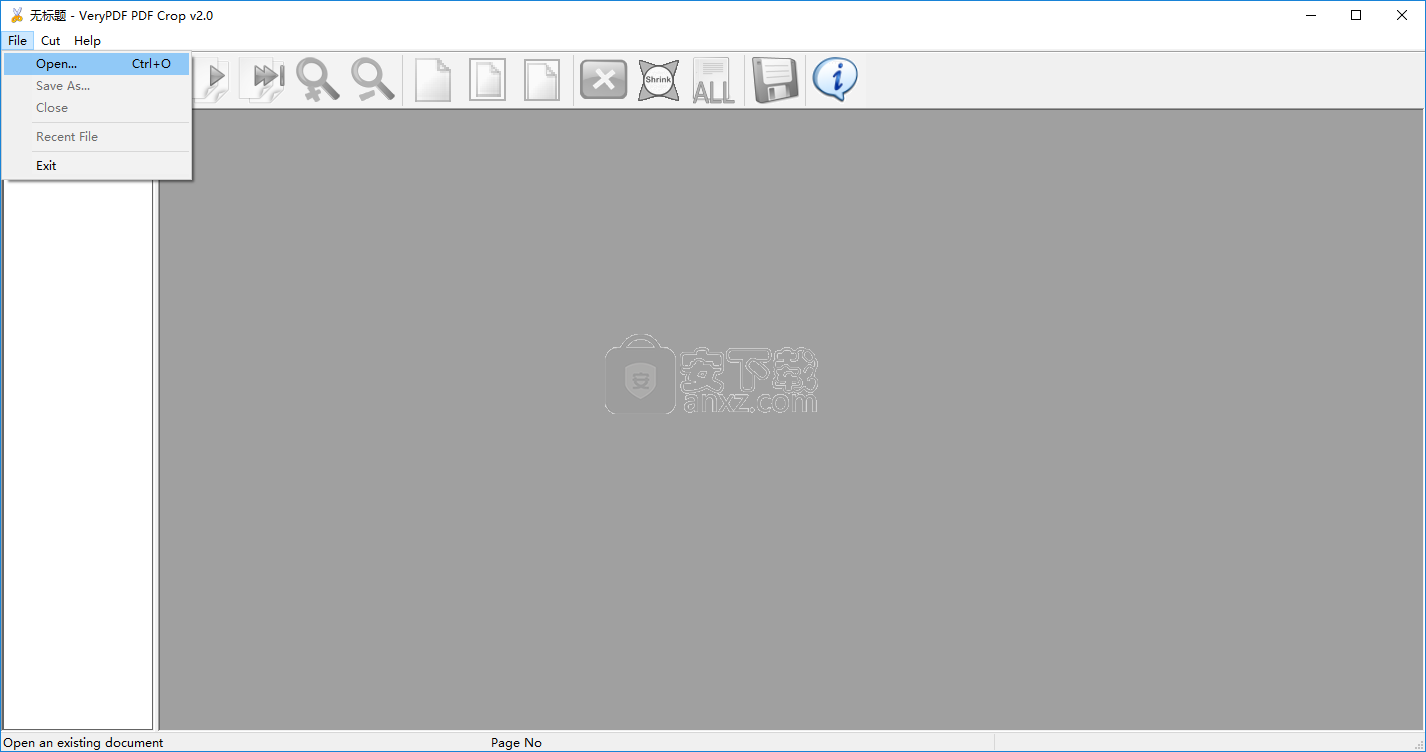
5、在目录中可以来说选择PDF页面,并在界面上进行查看。
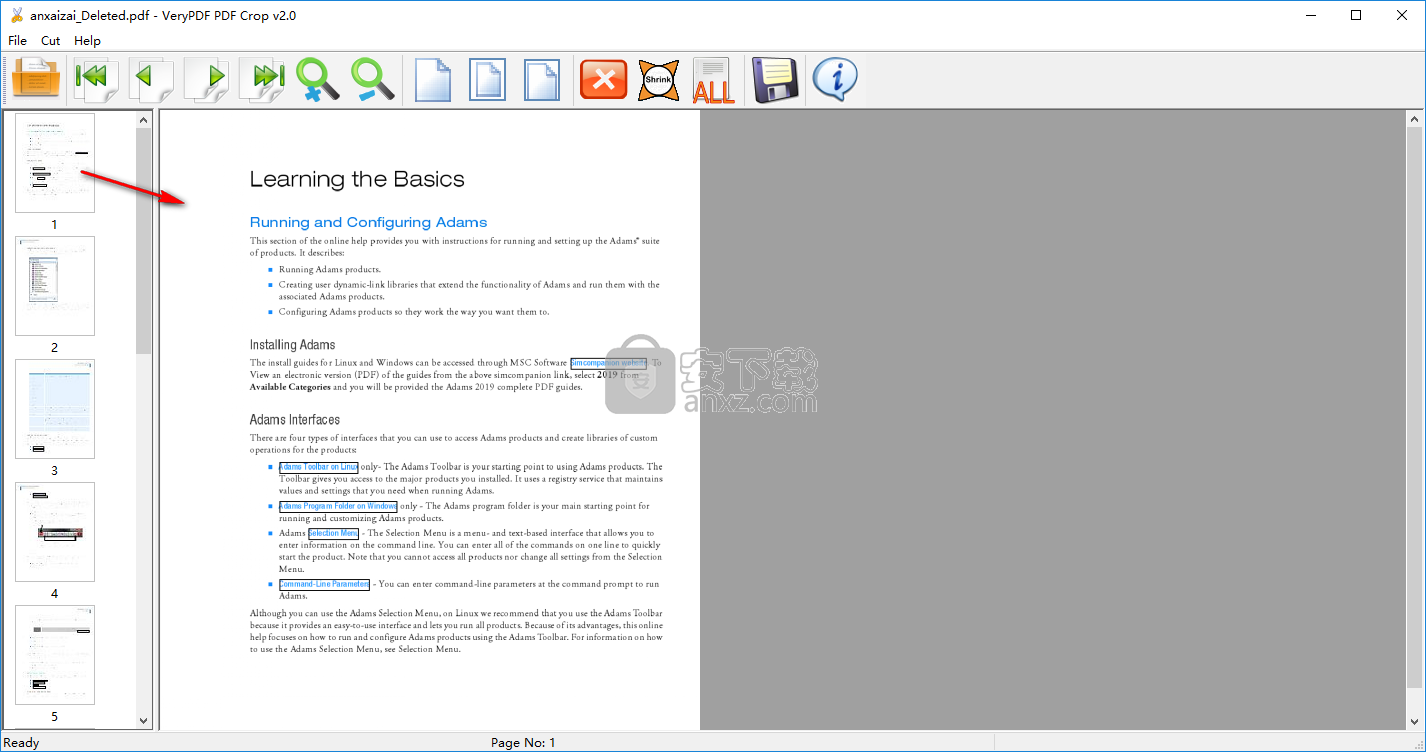
6、支持第一页、上一页、下一页、最后一页等页面选择工具。
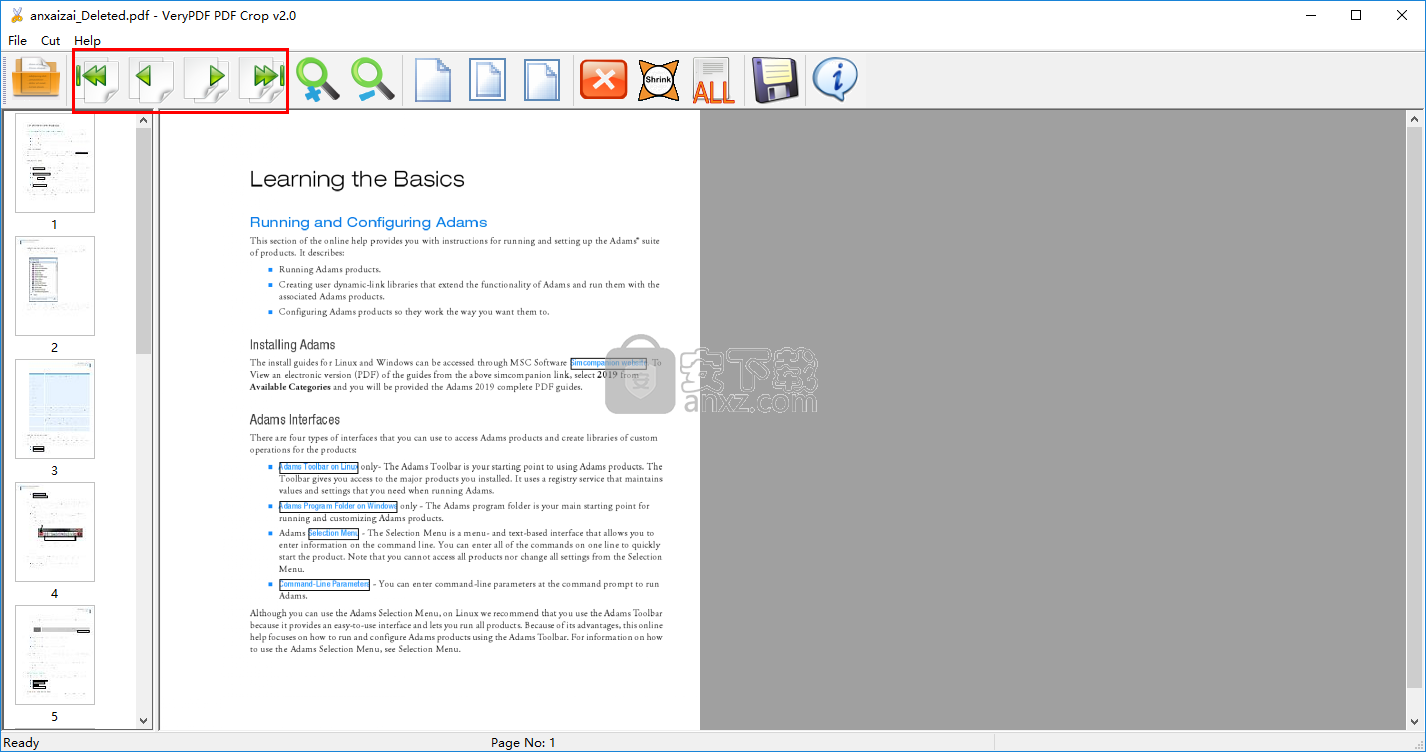
7、您可以进行放大、缩小操作。
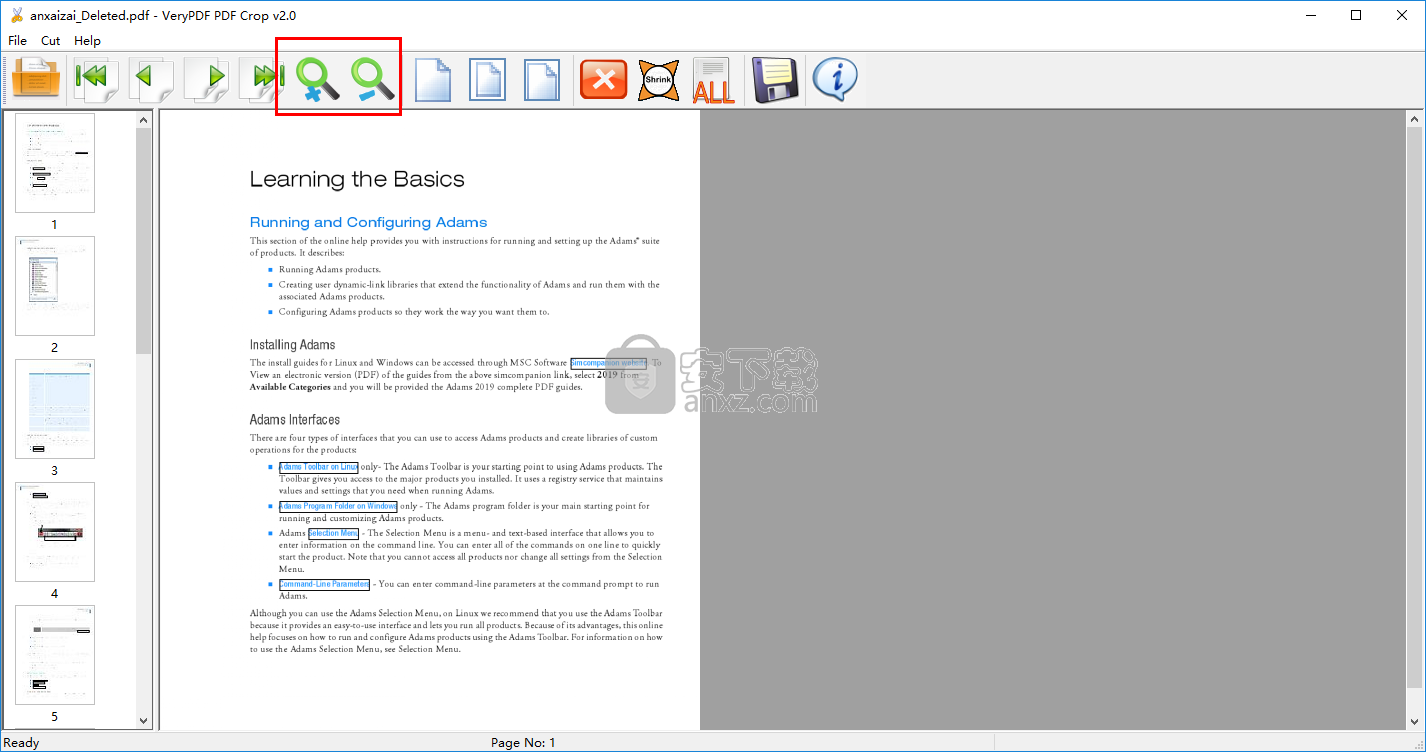
8、支持真实大小、缩放适合、缩放适合宽度。
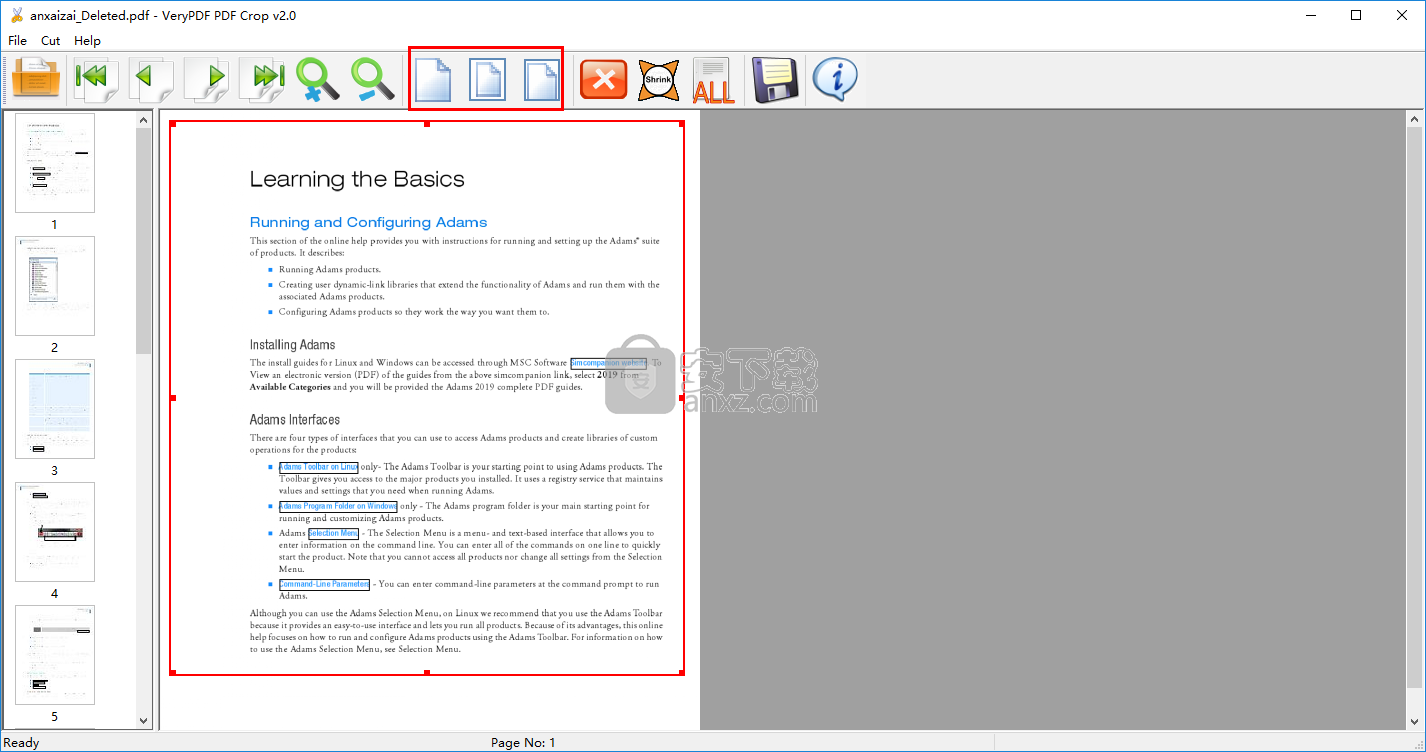
9、可以鼠标框选您要裁剪的部分。
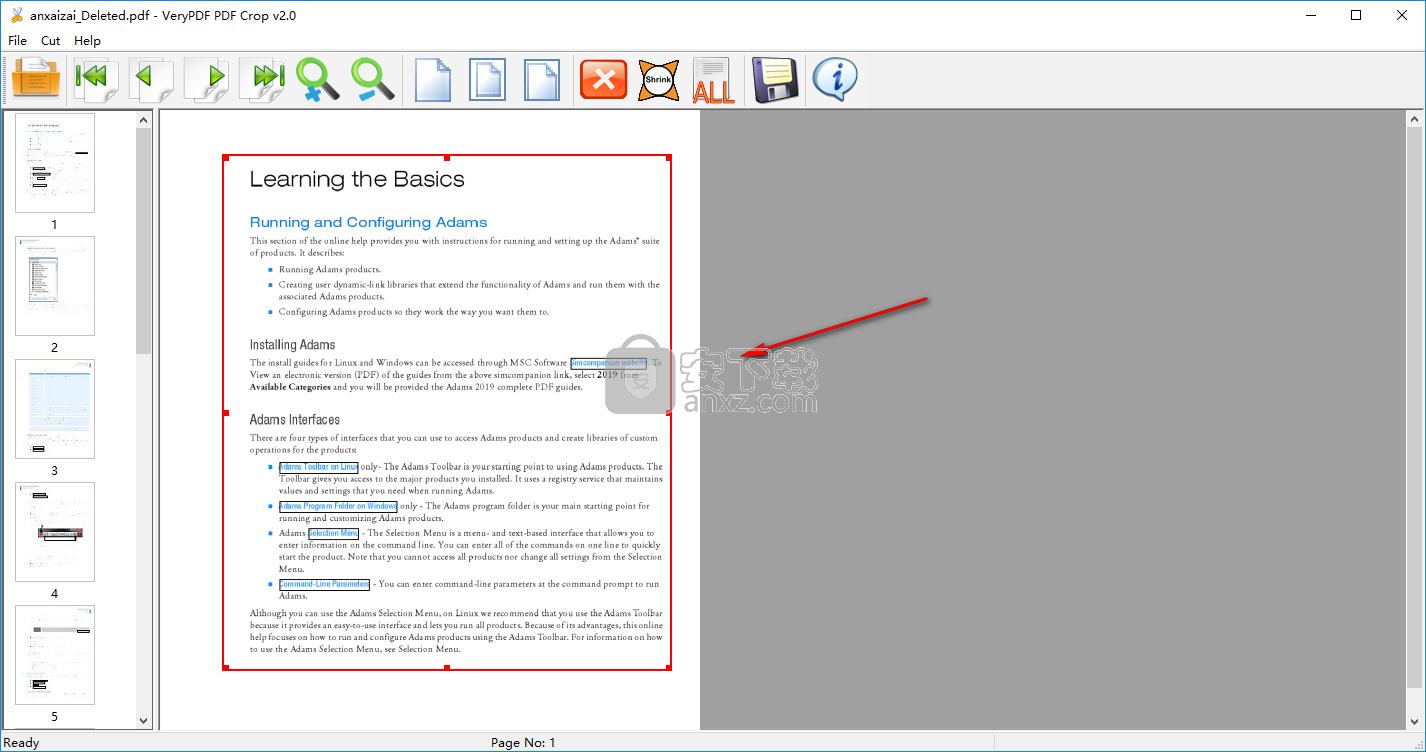
10、支持一键应用到所有页面。
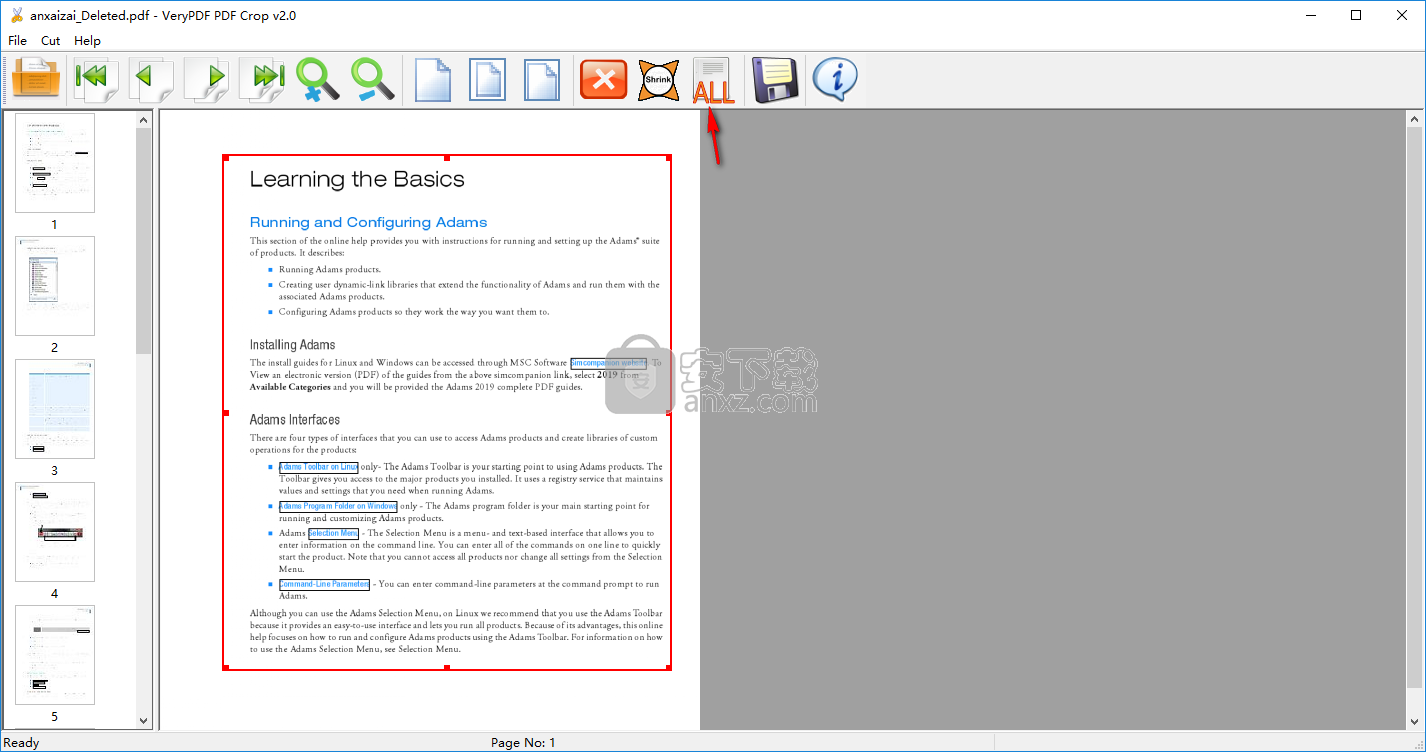
11、最后,点击裁剪,或者裁剪全部即可快速剪切页面。
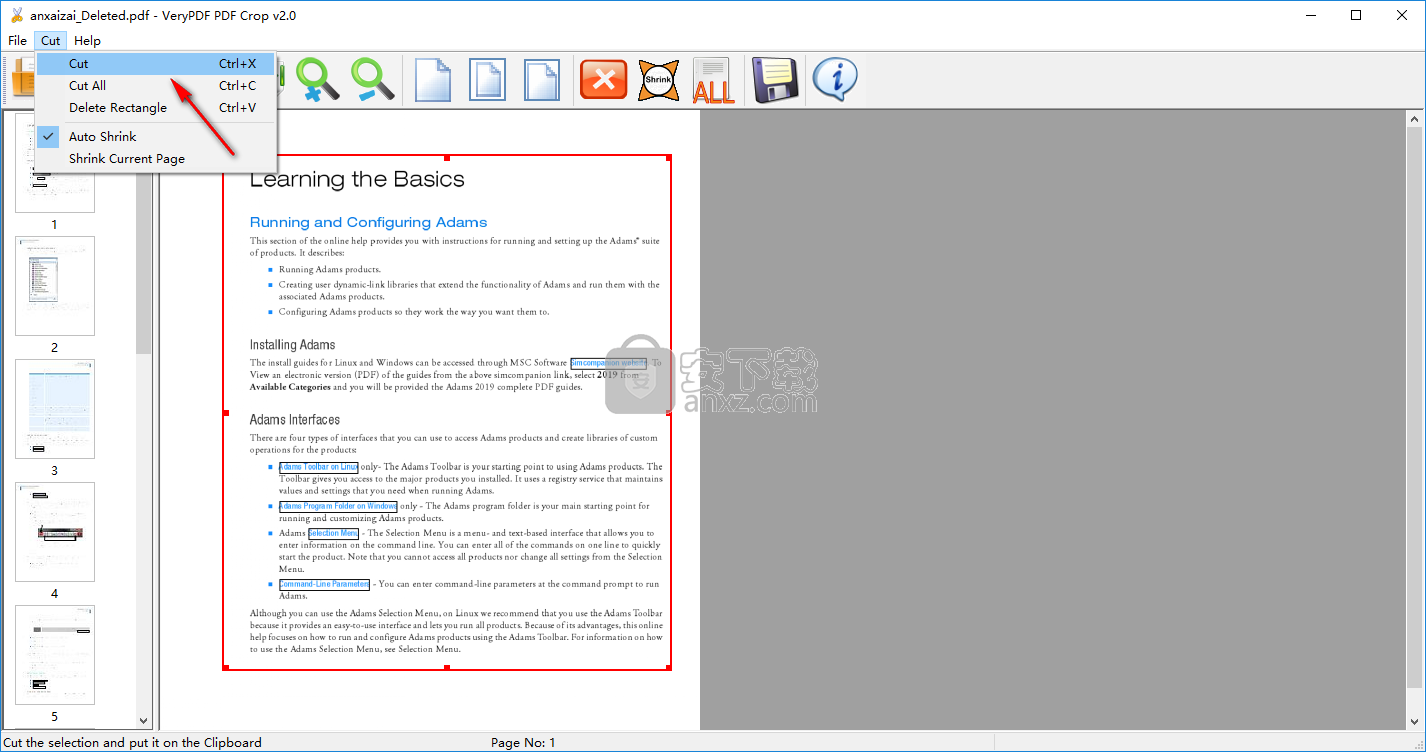
人气软件
-

sql server 2008 r2 32&64位 1679 MB
/简体中文 -

vmware vcenter server 3348 MB
/简体中文 -

project2019激活工具 0.06 MB
/简体中文 -

LabVIEW 2017注册机 0.6 MB
/简体中文 -

LED MPlayer(LED控制屏软件) 13.8 MB
/简体中文 -

bartender2016补丁 1.7 MB
/简体中文 -

dynamips模拟器 145 MB
/简体中文 -

金山通行证注册机 0.93 MB
/简体中文 -

mydisktest(U盘扩容检测工具) 0.07 MB
/简体中文 -

sql server 2012 64位 2488 MB
/简体中文


 迅读PDF大师 3.1.7.9
迅读PDF大师 3.1.7.9  Lumion 8.0激活工具 绿色版
Lumion 8.0激活工具 绿色版  PentaLogix ViewMate(Gerber文件浏览转换工具) v11.14.21
PentaLogix ViewMate(Gerber文件浏览转换工具) v11.14.21  转转大师 v4.7 吾爱
转转大师 v4.7 吾爱  Ashampoo PDF Business(阿香婆PDF编辑器企业版) v1.1.1 中文
Ashampoo PDF Business(阿香婆PDF编辑器企业版) v1.1.1 中文  InstallShield 2018(软件打包工具) 附安装教程
InstallShield 2018(软件打包工具) 附安装教程 












